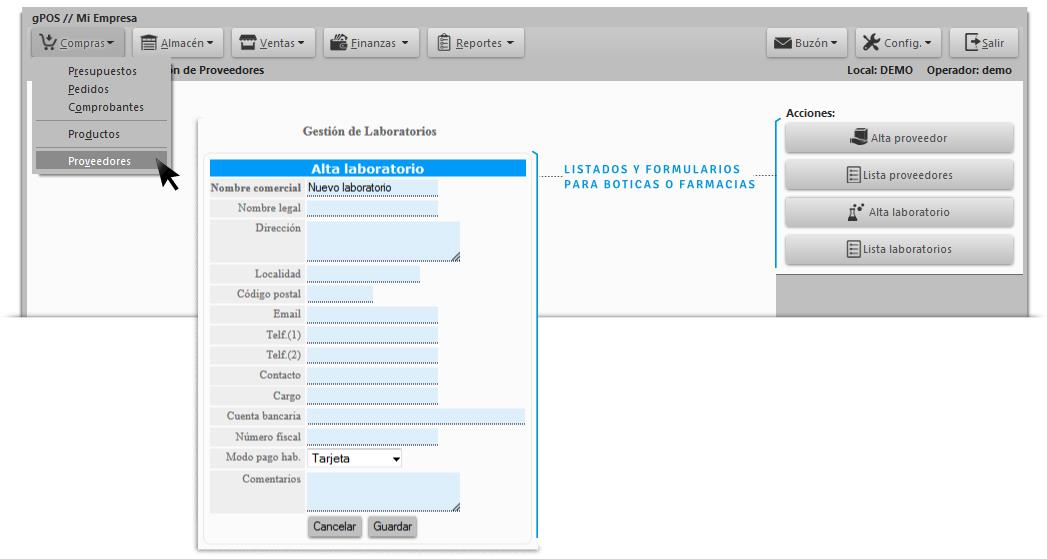Tabla de Contenidos
primeros pasos
login: acceso a la aplicación
1. Identificación del usuario
Escribir el nombre del usuario gPOS seguido de la contraseña.
El usuario y contraseña por defecto es “admin”, escríbalo en ambos campos y click en Inicia sesión; luego deberá personalizar estos datos para asegurar su privacidad.
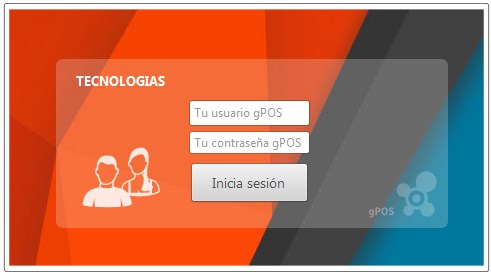
2. Identificación del local
Escribir el nombre del local al que desea acceder, el nombre de local predeterminado es “almacen”, escriba y click en Acceder, tambien deberá personalizar esta información una vez dentro de la aplicación.
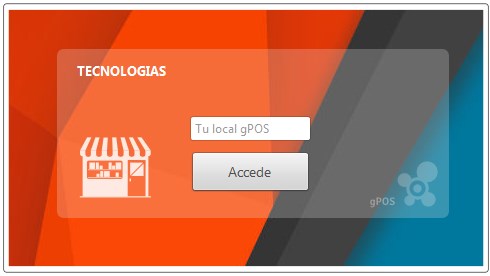
Ventana principal
Finalizado el login verá la aplicación con todas sus opciones agrupadas en 4 espacios:
- los módulos de gestión del negocio.
- el buzón de mensajes
- el de configuración
- y el botón para Salir
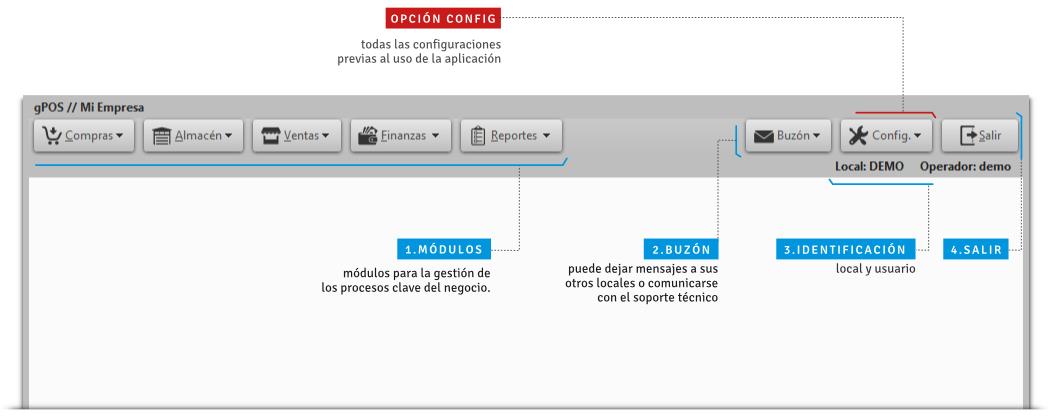
personalización del negocio
Iniciar con un click en Config y en luego en Locales.
De forma predeterminada existirán locales registrados, usar el botón Modificar para registrar información de su local.

nombre y contraseña de acceso al local
Diferencie entre nombre comercial y legal.
En el campo Identificación escriba el nombre para identificar su local al momento de loguearse, si desea más seguridad active la casilla Con contraseñay escriba la clave.
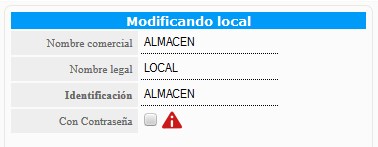
datos referenciales
Registrar dirección, teléfonos, sitio web, correo y todo lo demás.
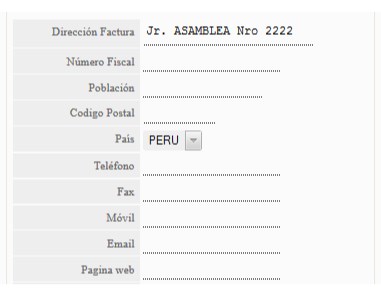
datos comerciales
Importante, marcar la casilla si este es su local principal.
Luego registre los números de cuentas, mensajes para imprimir en los tickets, vigencia de garantía - cotizaciones
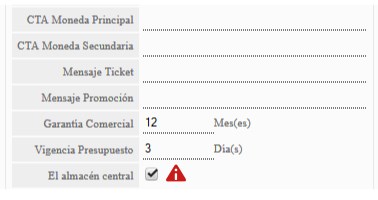
Fijar el porcentaje de impuestos, el descuento opcional para todos sus productos, su margen de utlidad para el local actual, si desea añadir un margen para costos operativos marcar la casilla COP/Impuestos, luego siga con el nombre de las monedas que usa
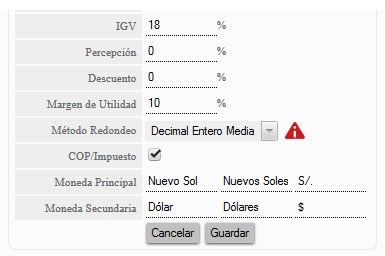
Antes de finalizar elija el método de redondeo
para todas su operaciones
- Sin redondeo
- Decimal entero
- Decimal entero media
Finalizar con un click en Guardar
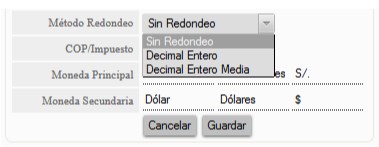
gestión de usuarios
registro de usuarios
Los usuarios son todas las personas que tendrán acceso a la aplicación; regístrelos con estos pasos:
- desplegar el menú Config,
- opción Usuarios,
- existirá por defecto el usuario Mantenimiento, no lo modifique, cree o edite los demás.
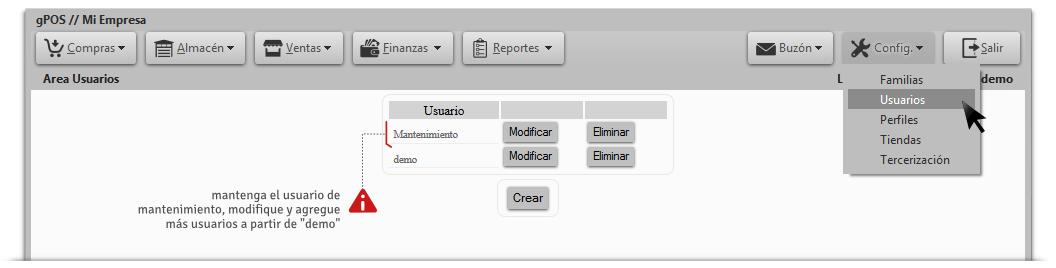
Con un click en Modificar o Crear tendrá disponible el siguiente formulario:
- datos de identificación: nombre de usuario y contraseña
- datos de contacto del usuario
- perfil de usuario: elija un Perfil, desplegando la lista y seleccionando de acuerdo a las tareas que tendrá ese usuario como administrado, vendedor u otro.
- Un usuario puede ser designado a un solo local o a todos, despliegue el listado y elija una opción.
- Finalizar el registro con un click en Guardar
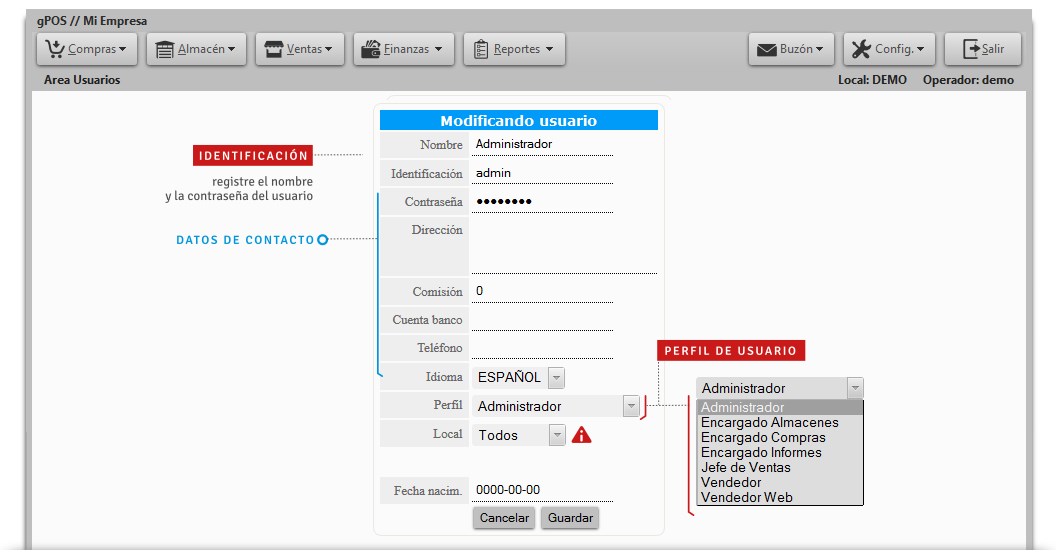
perfil y privilegios de usuarios
Luego de registrar usuarios deberá asignarles privilegios, los privilegios son permisos de acceso a los módulos y secciones del gPOS, por ejemplo un vendedor sólo debería tener acceso al TPV (Terminal punto de venta) mientras que un administrador a todas las secciones.
Siga estos pasos:
- Despliegue el menú Config,
- Elija la opción Perfiles,
- Tendrá por defecto seis perfiles, use Modificar para asignar privilegios.
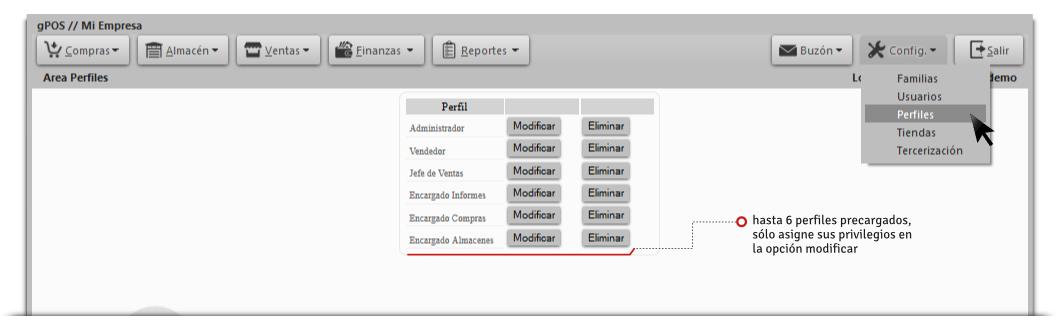
Puede cambiar el nombre del perfil que está modificando,
para otorgar accesos marque o desmarque las casillas, en la figura de ejemplo se ha marcado todas las casillas porque es el perfil de un Administrador.
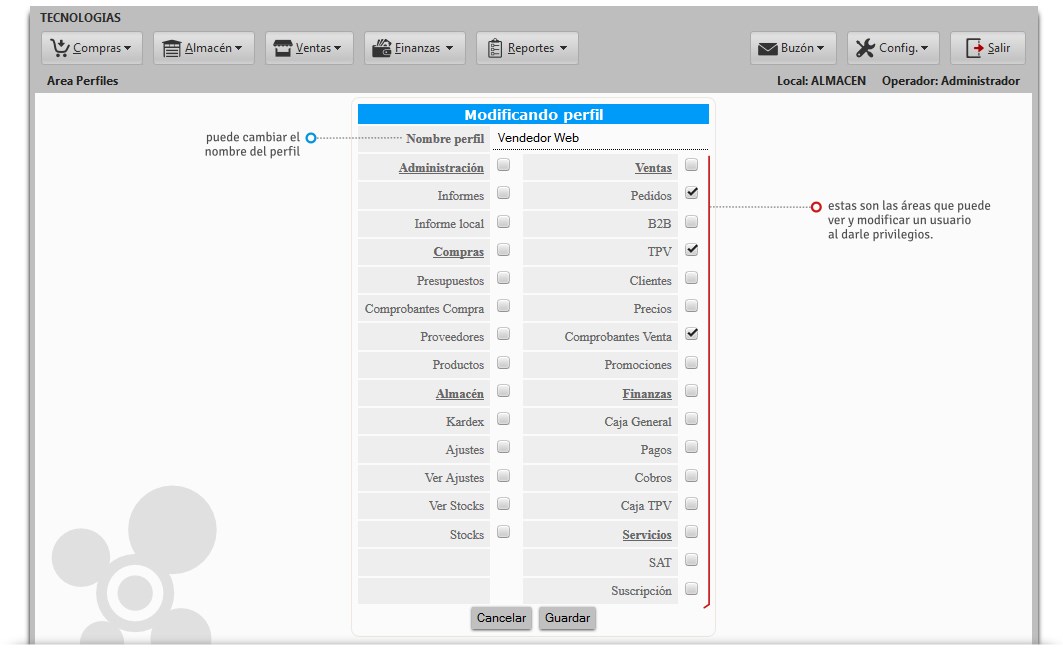
tercerización de servicios
Registrar a todas las empresas que hacen servicios frecuentes al negocio como los fletadores, limpieza, servicio técnico u otros que crea conveniente.
No elimine el primero de la lista: “Fletador local”, modifíquelo y agregue los demás.
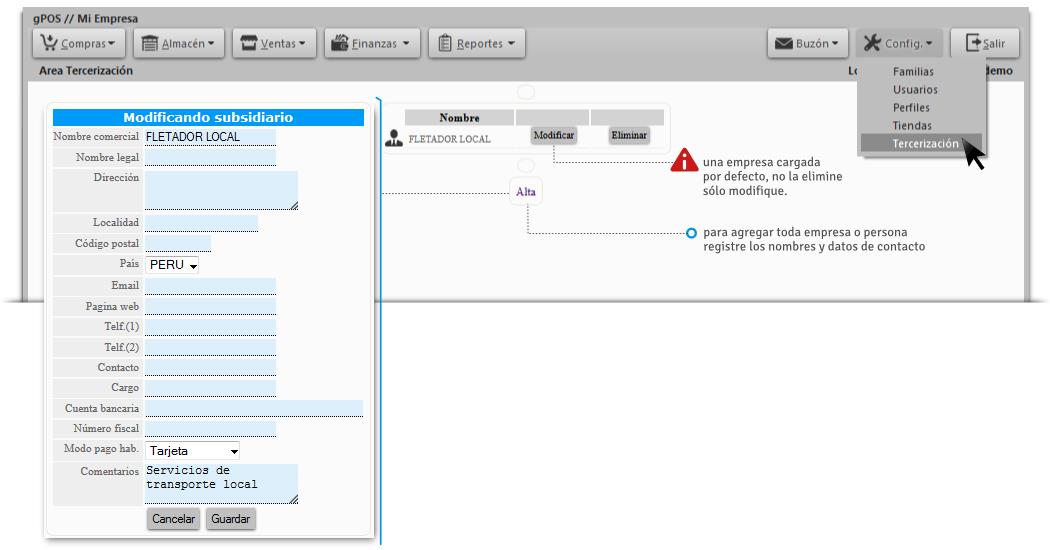
proveedores
Registre a sus proveedores en el módulo Compras opción Proveedores, luego click en Alta proveedor cargue todos los datos de contacto, click en Guardar y siga con el siguiente, al finalizar puede ver y modificar todos sus proveedores yendo a Lista proveedores
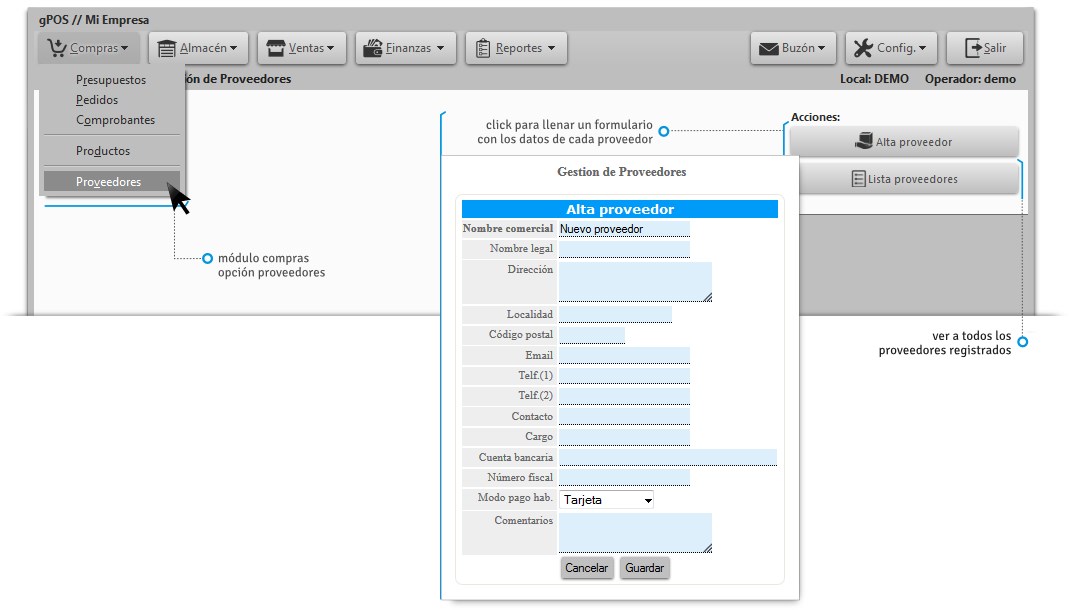
en el caso de farmacias o boticas se agrega la opción de registrar laboratorios,complete el formulario, guarde y vea el listado